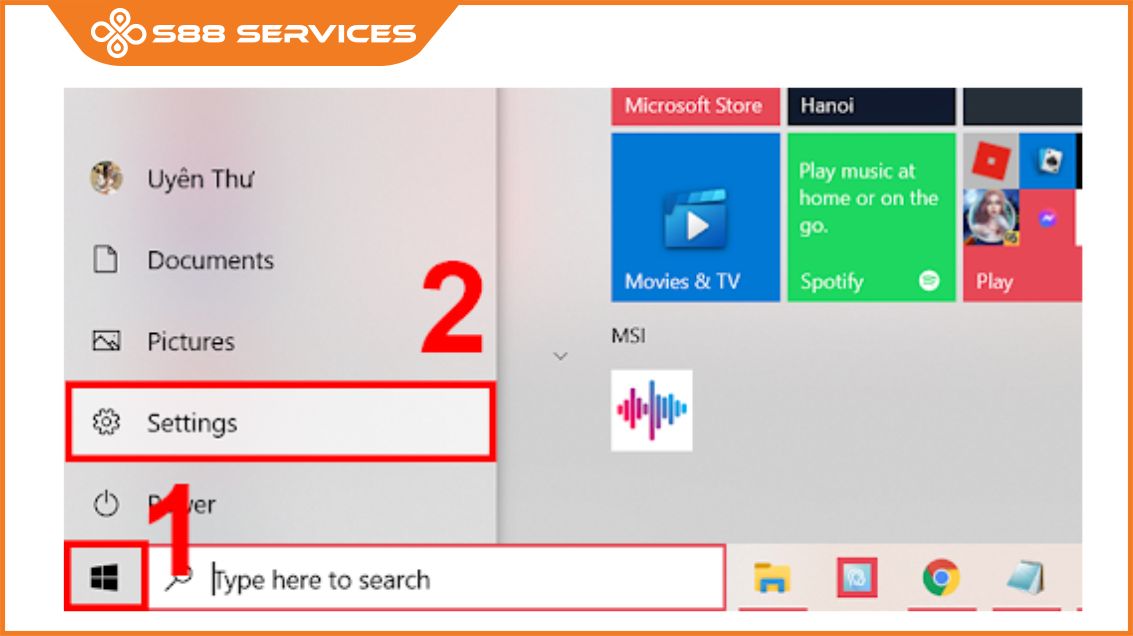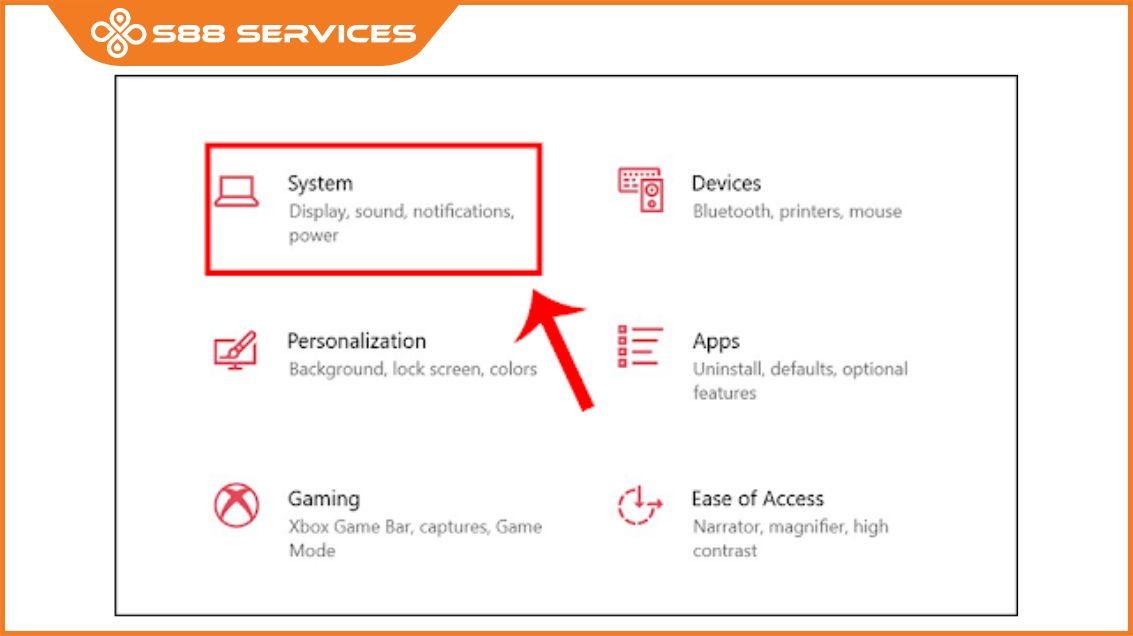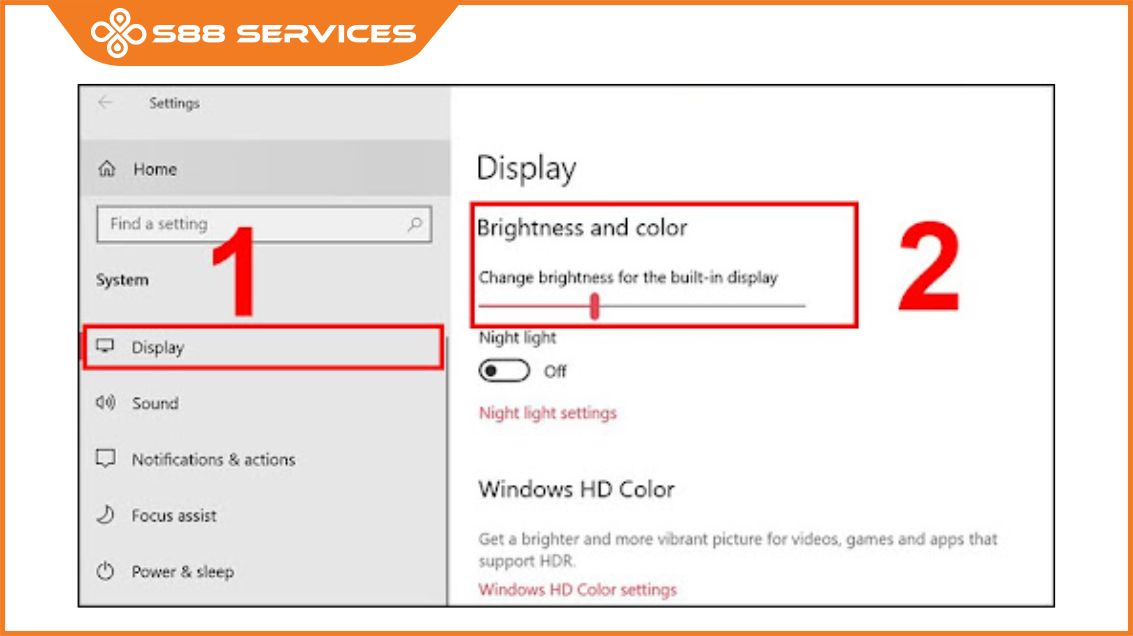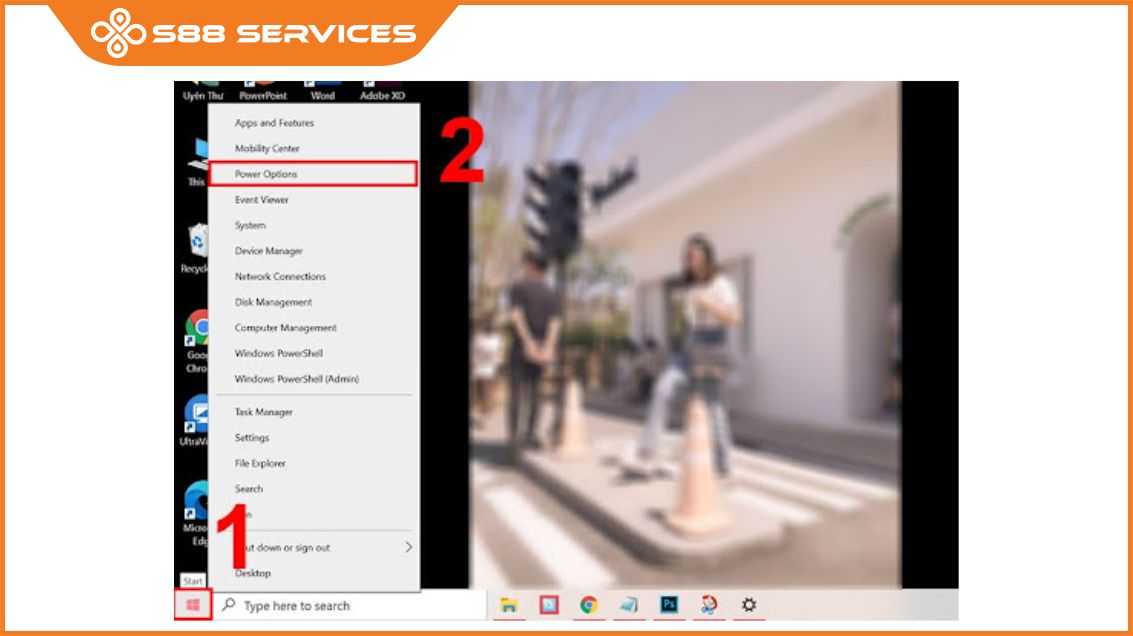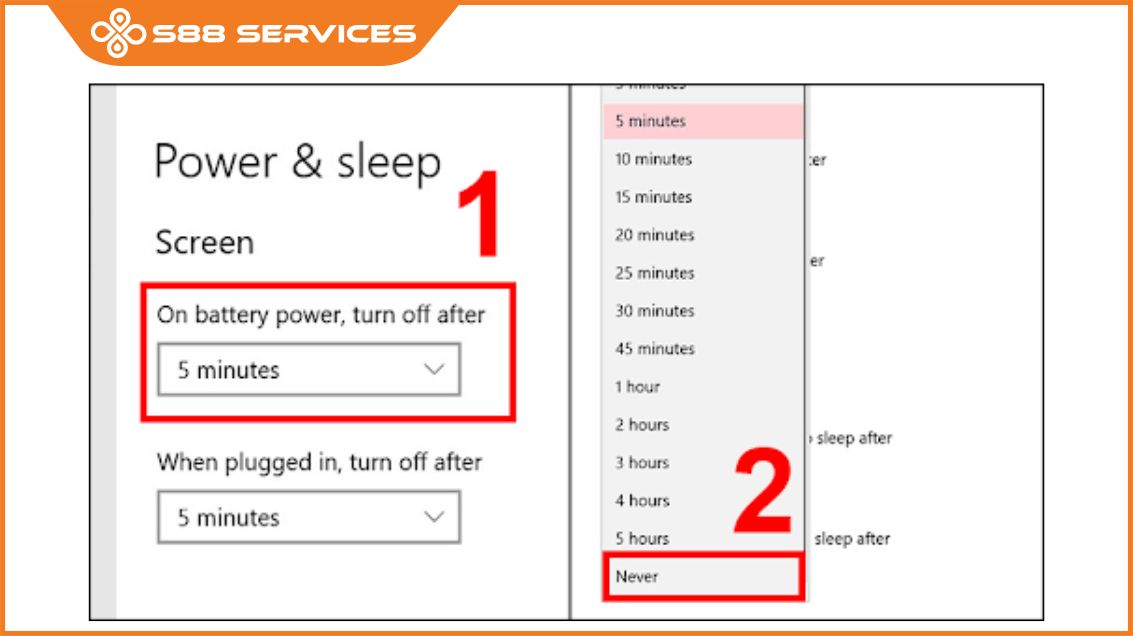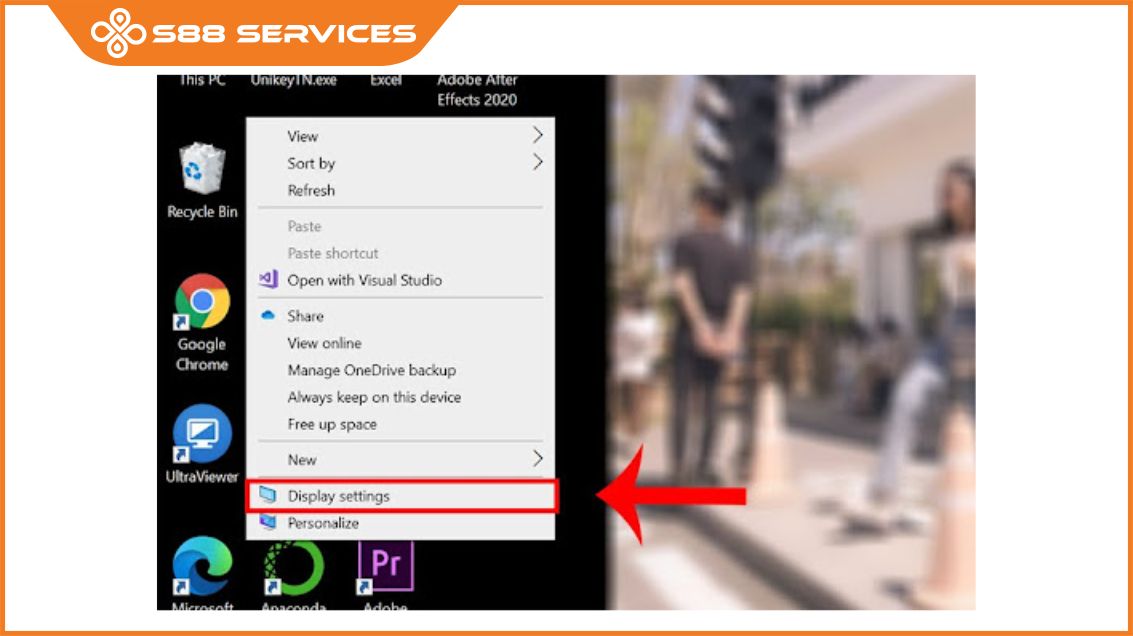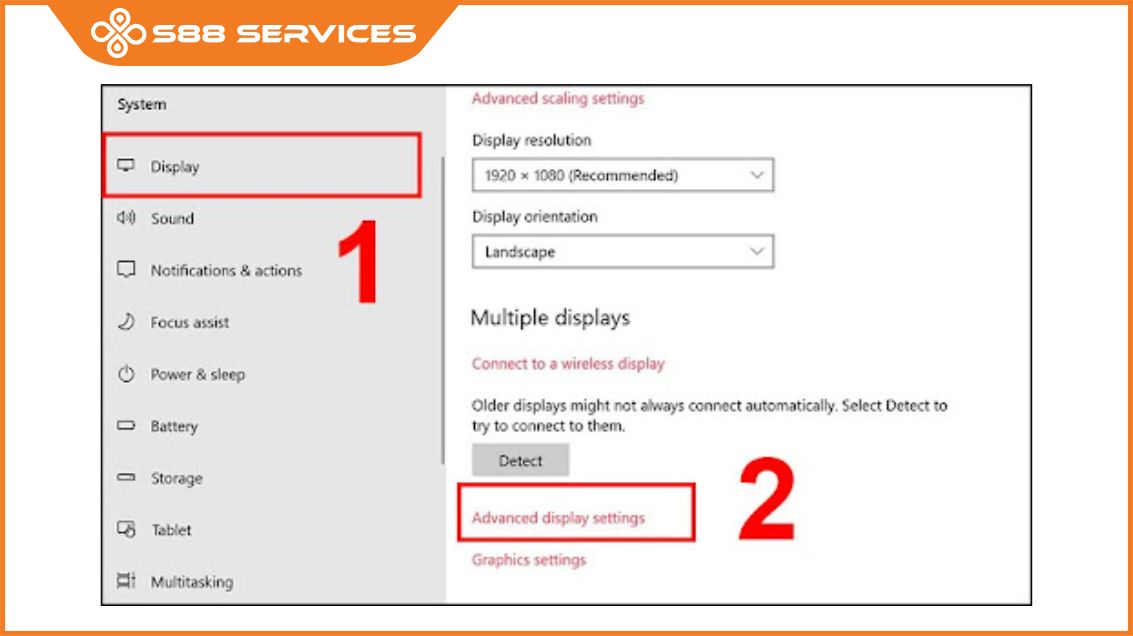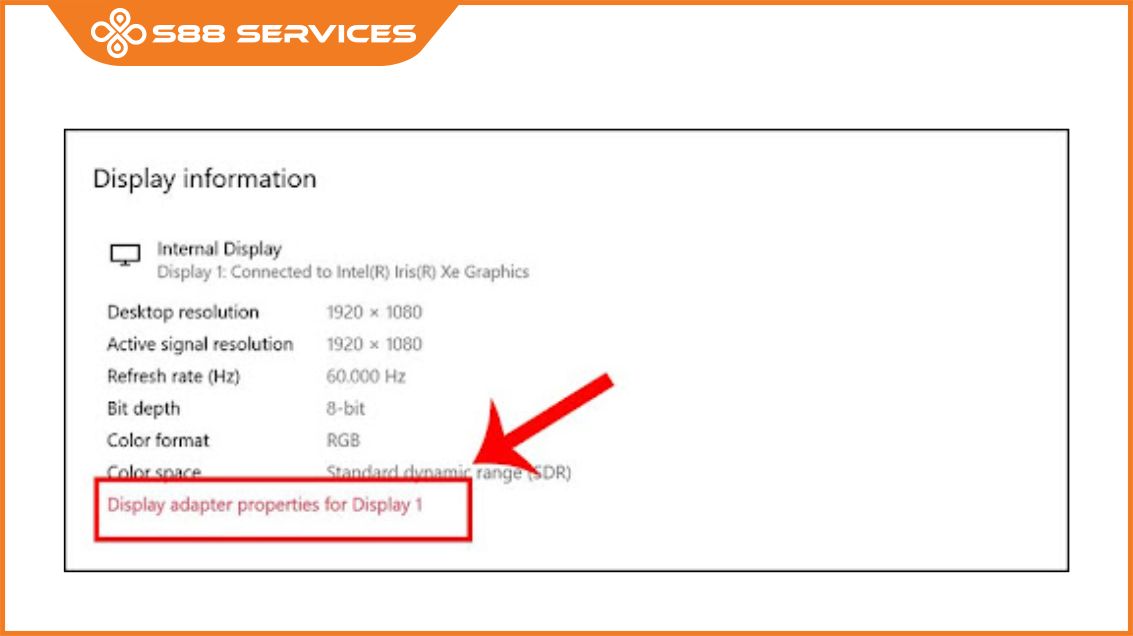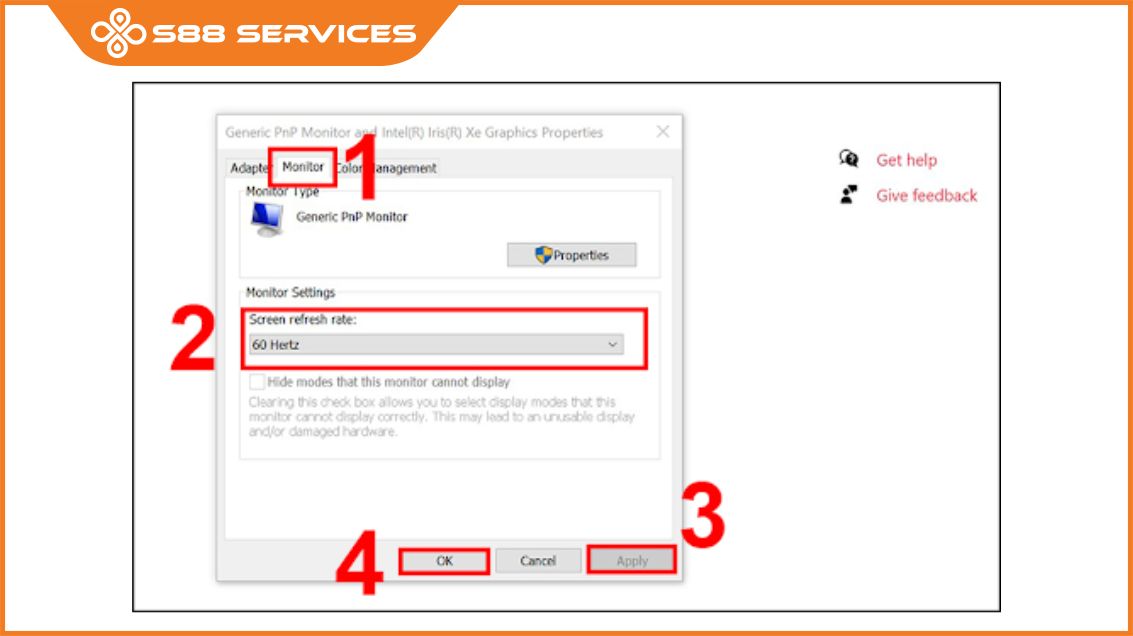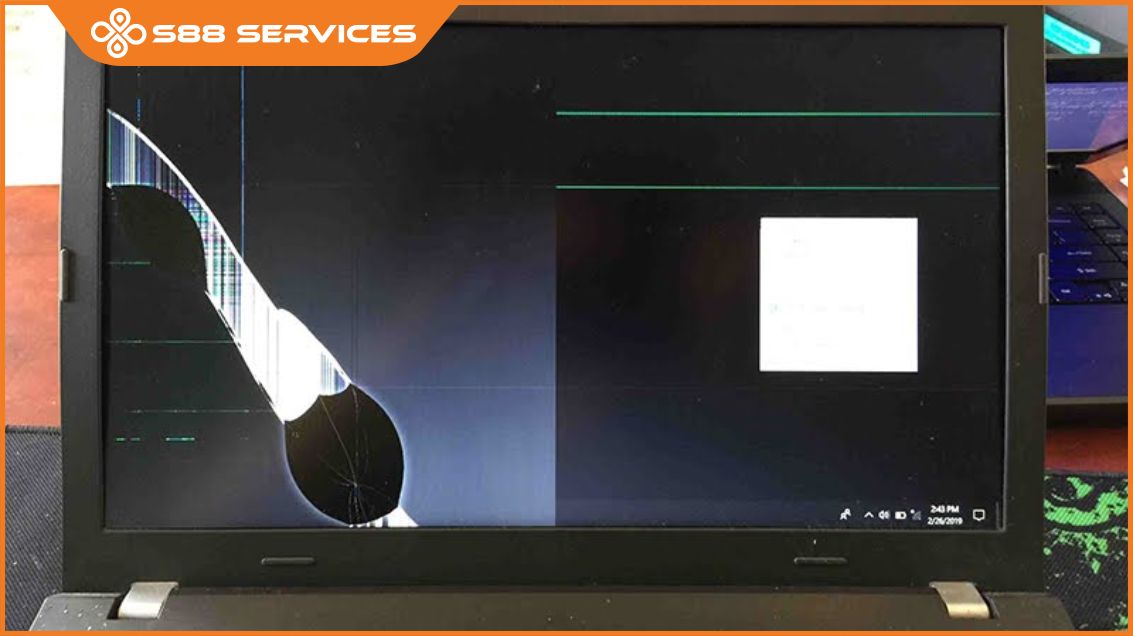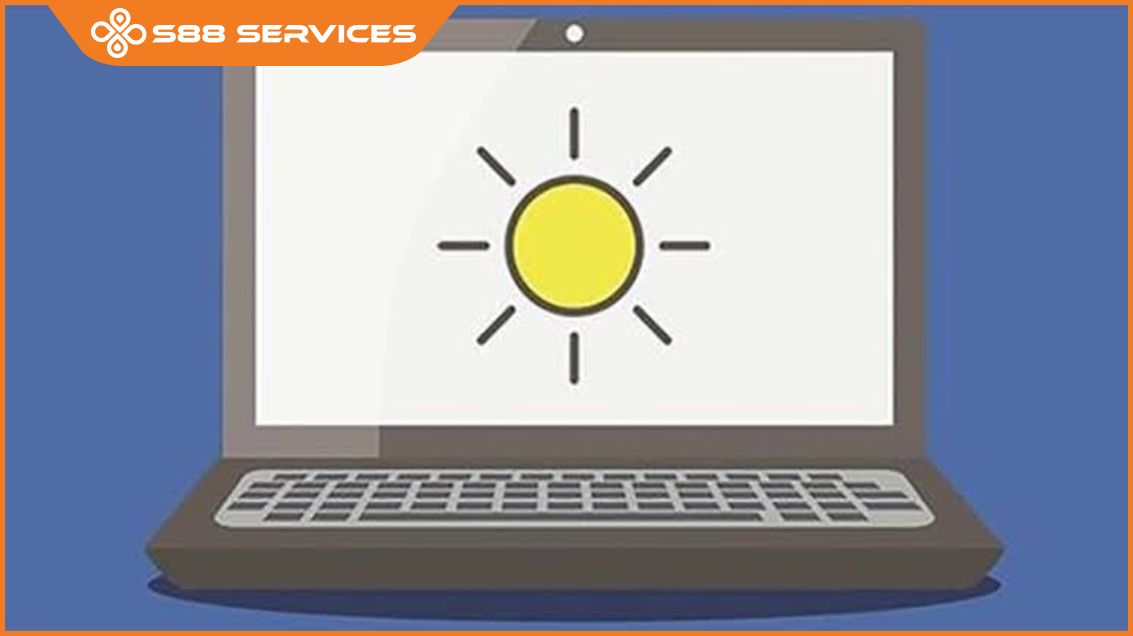Đối với người dùng, màn hình máy tính bị tối mờ làm giảm chất lượng hình ảnh là một trong những nguyên nhân ảnh hưởng trực tiếp đến công việc, sức khỏe của bạn. Từ từ hẵng đem sửa màn hình máy tính mà hãy tìm nguyên nhân là do đâu và cách khắc phục tình trạng này như thế nào. Hãy cùng S88 Services tìm hiểu vấn đề này qua bài viết dưới đây nhé! Ngoài ra, S88 Services cung cấp dịch vụ sửa máy tính, sửa laptop với linh kiện chính hãng giúp máy bạn đảm bảo hiệu suất làm việc.

Biểu hiện lỗi màn hình laptop bị tối mờ
Biểu hiện của lỗi màn hình laptop bị tối mờ có thể nhận biết qua một số đặc điểm cụ thể. Một trong những dấu hiệu rõ ràng là khi ánh sáng xuất hiện trên màn hình trong điều kiện tối hơn so với bình thường. Điều này gây ra cảm giác không thoải mái và mệt mỏi cho mắt khi nhìn vào màn hình, cũng như làm giảm khả năng theo dõi thông tin hiển thị.
Đôi khi, màn hình có thể bị tối khi không cắm sạc pin, và sáng trở lại khi cắm sạc, mặc dù không phải do lỗi pin yếu. Trong các trường hợp nghiêm trọng hơn, màn hình có thể trở nên hoàn toàn tối đen mà không hiển thị bất kỳ hình ảnh nào, mặc dù phần cứng vẫn hoạt động bình thường. Điều này đặc biệt gây khó khăn trong việc sử dụng máy tính và cần phải được khắc phục một cách nhanh chóng để tránh gây ra những hậu quả tiêu cực cho người dùng.

Tác hại của việc sử dụng màn hình máy tính bị tối mờ trong thời gian dài
Sử dụng màn hình máy tính bị tối mờ, không đủ độ sáng không chỉ ảnh hưởng đến sức khỏe của mắt và thị lực mà còn có những tác động tiêu cực khác đối với sức khỏe tổng thể của cơ thể. Việc phải tập trung cao độ hơn để nhìn rõ hơn trong điều kiện ánh sáng yếu dẫn đến mắt dễ mỏi và khô, gây ra cảm giác rát mắt và mất khả năng tập trung sau một thời gian dài làm việc trước màn hình. Hơn nữa, tác động của tia bức xạ từ màn hình có thể gây giảm trí nhớ và gây ra các vấn đề về ngủ, đặc biệt là khi ánh sáng màu xanh từ màn hình gây ức chế sản xuất hormone melatonin, làm phá vỡ nhịp sinh học tự nhiên của cơ thể và gây ra mất ngủ kéo dài. Để bảo vệ sức khỏe và tăng hiệu suất làm việc, việc điều chỉnh độ sáng màn hình và đảm bảo điều kiện ánh sáng phù hợp là rất quan trọng.

Nguyên nhân và cách khắc phục màn hình laptop bị tối mờ
Cài đặt độ sáng màn hình không phù hợp
- Nguyên nhân: Mỗi laptop đều có chế độ tự động cài đặt độ sáng thích hợp và có thể bạn vô tình kéo độ sáng của laptop xuống mà quên bật lại.
- Cách khắc phục:
Bước 1: Trên thanh Taskbar, chọn biểu tượng Start > Truy cập vào cửa sổ Settings.
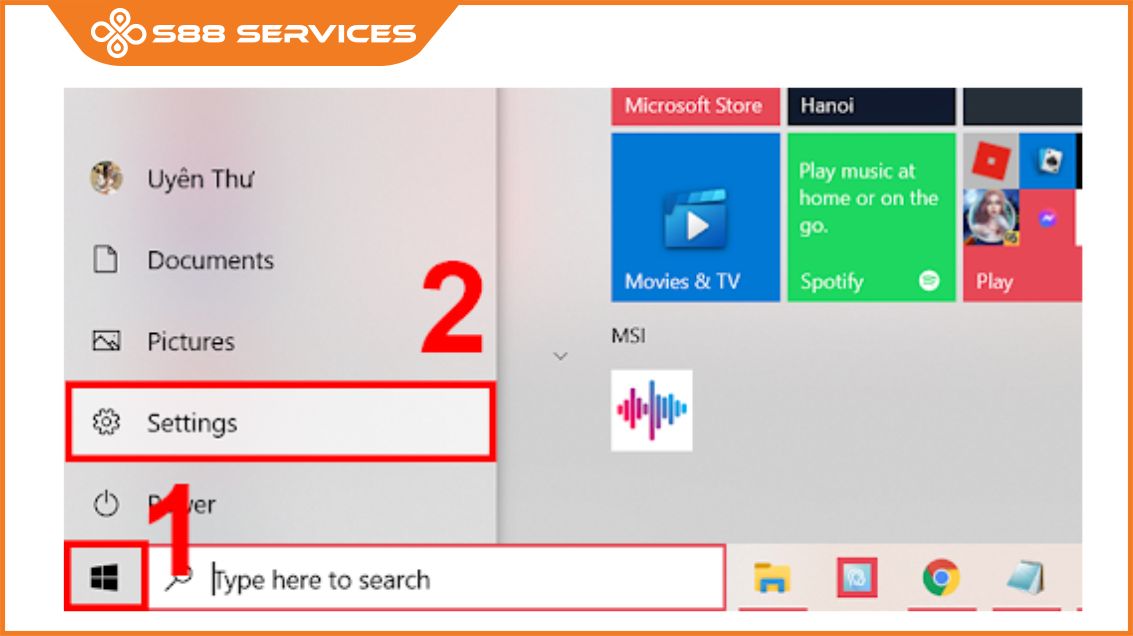
Bước 2: Chọn vào mục System.
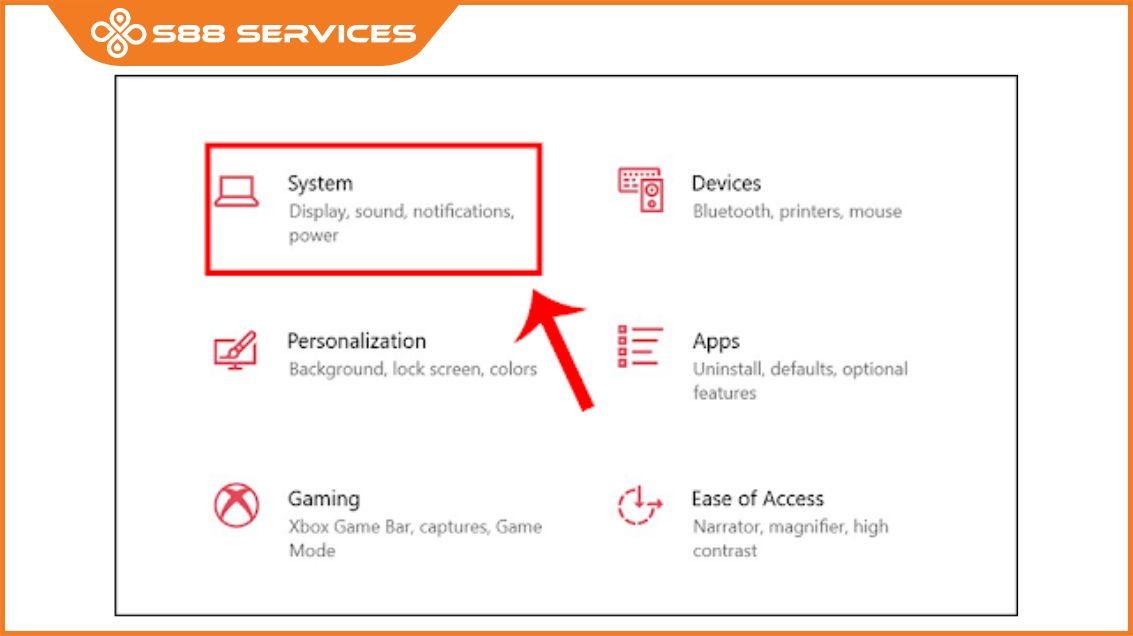
Bước 3: Trong mục Display, điều chỉnh thanh trượt từ trái sáng phải ở thanh Brightness and color để điều chỉnh độ sáng mà bạn muốn.
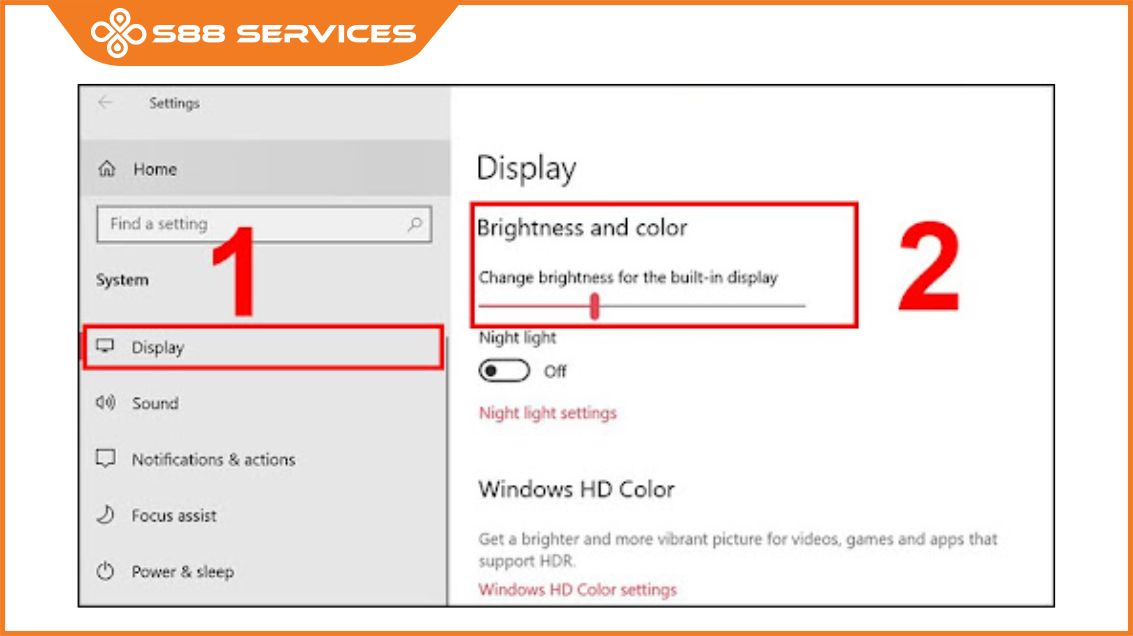
Laptop của bạn đang ở chế độ tiết kiệm pin
- Nguyên nhân: Lỗi này là do bạn cài đặt trước đó hoặc do chế độ Power Saving Mode mặc định trên máy khi bạn bắt đầu sử dụng. Một nguyên nhân khác là do chế độ mặc định tiết kiệm pin khi laptop sử dụng pin mà không dùng dây nguồn nữa.
- Cách khắc phục:
Bước 1: Nhấp chuột trái vào biểu tượng Start trên thanh Taskbar góc phải bên dưới màn hình > Chọn Power Options.
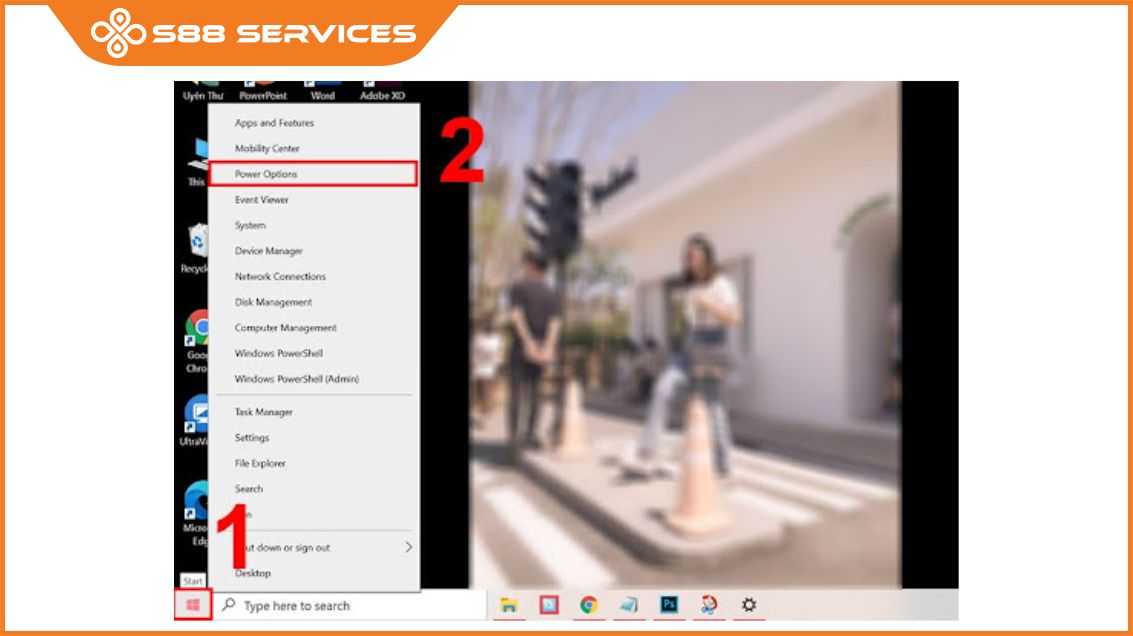
Bước 2: Trong mục Screen, chọn On battery power, turn off after > Chọn Never.
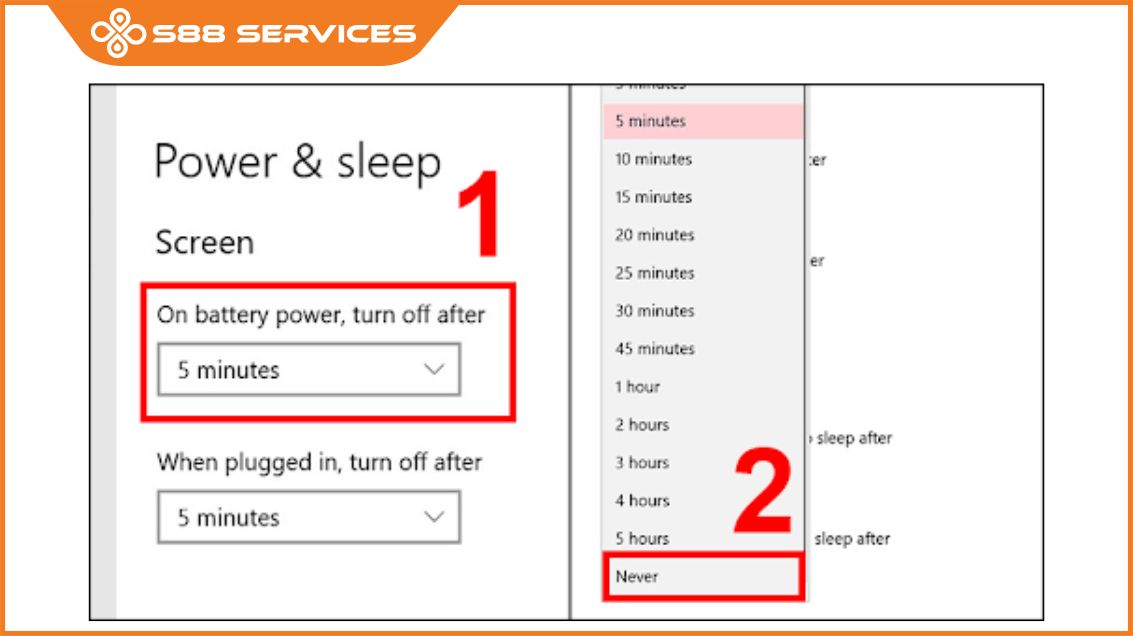
Tần số quét của màn hình không phù hợp
- Nguyên nhân: Tần số quét trên màn hình không đồng bộ với màn hình là nguyên nhân dẫn đến màn hình bị mờ và tối.
- Cách khắc phục:
Bước 1: Click chuột phải vào vùng trống trên màn hình desktop > Chọn Display settings.
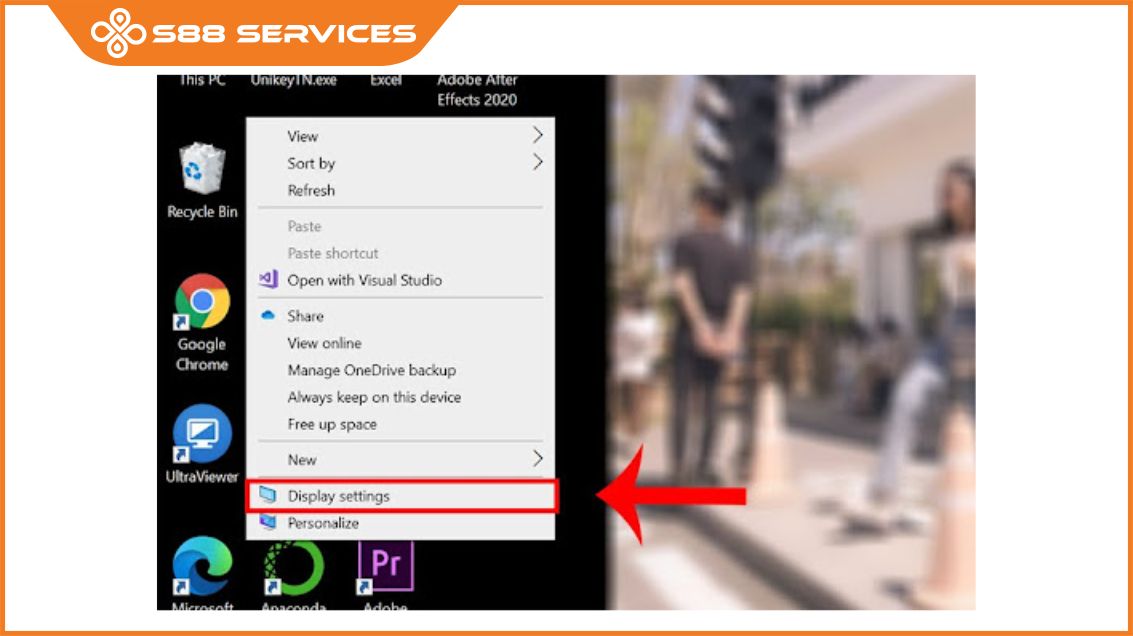
Bước 2: Chọn tab Display > Kéo xuống dưới cùng, click chọn Advanced display settings.
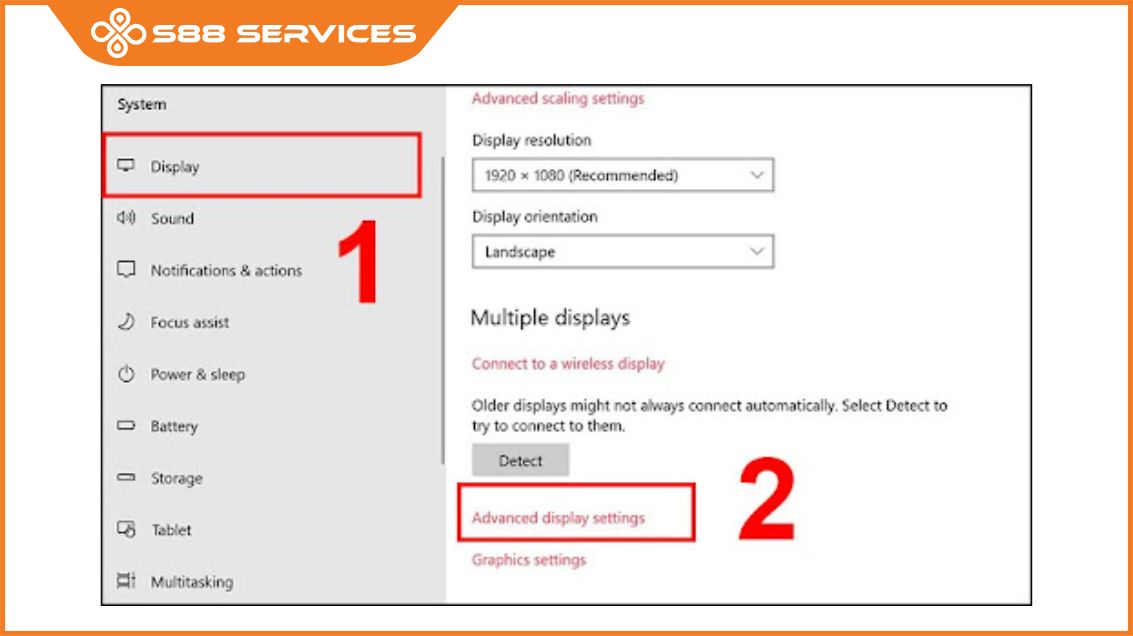
Bước 3: Click chọn Display adapter properties for Display 1.
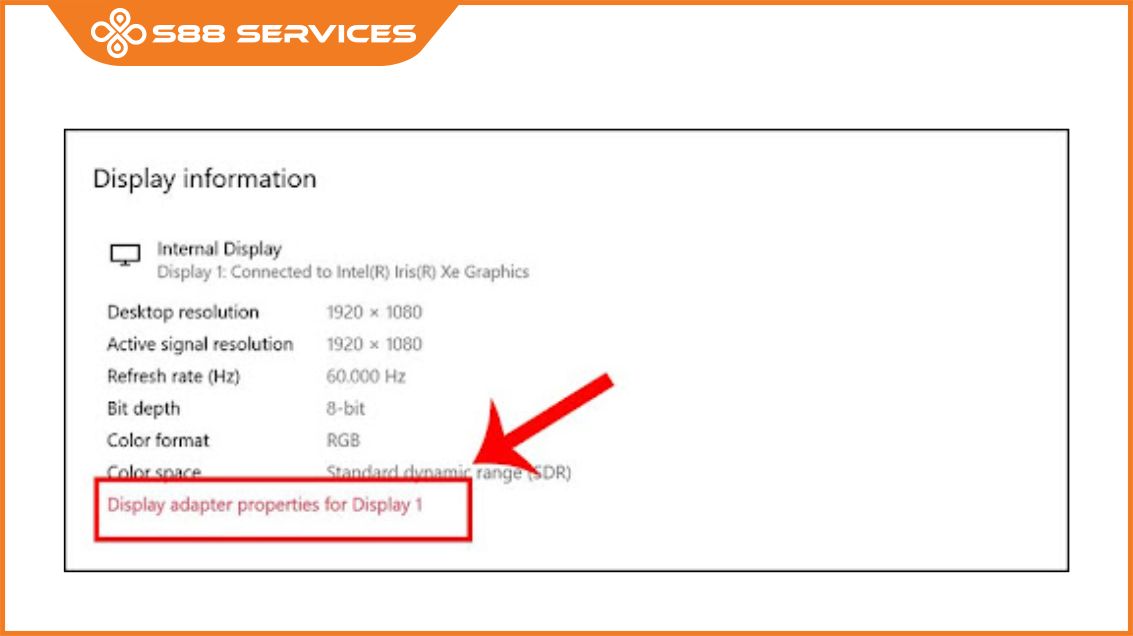
Bước 4: Chọn tab Monitor > Trong Screen refresh rate, điều chỉnh tần số quét trong khoảng 60 - 80 Hertz > Chọn Apply > Chọn OK.
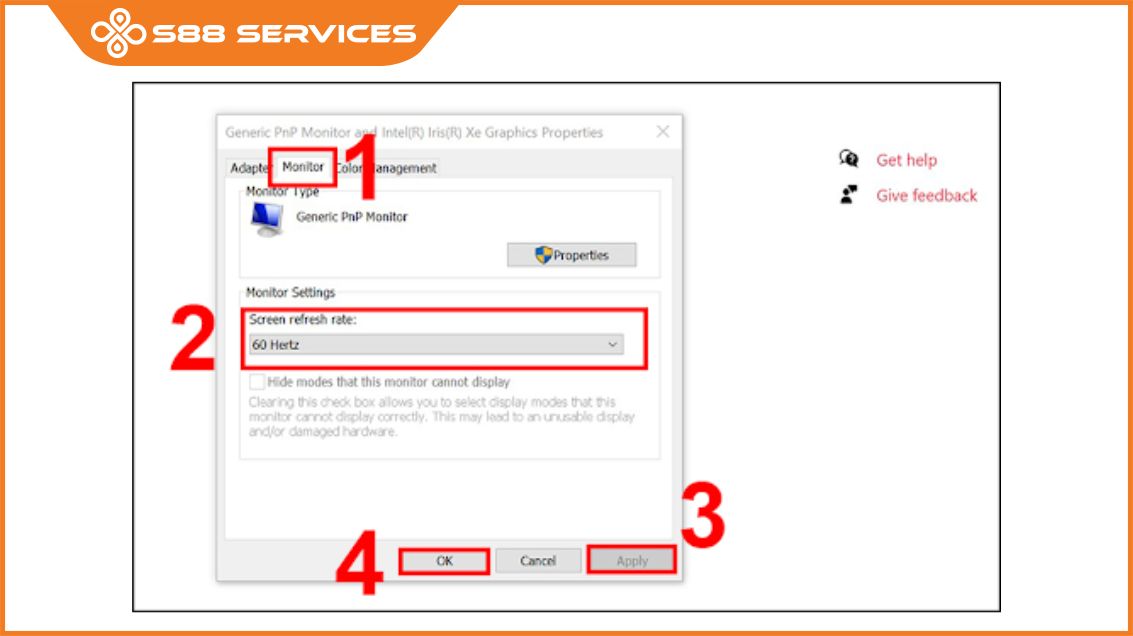
Màn hình laptop bị tối do cáp tín hiệu (Display Cables)
- Nguyên nhân: Nếu cáp tín hiệu bị đứt một trong ba đường tín hiệu gồm 0V, 3,3V, 5V thì cao áp sẽ không đủ nguồn để làm việc. Khi đó vỉ cao áp sẽ không có điện áp ra để cung cấp cho đèn cao áp sẽ làm cho màn hình máy tính bị tối mờ.
- Cách khắc phục: Thay đổi cáp tín hiệu mới và kiểm tra nguồn Adapter.

Màn hình laptop bị lỗi
- Nguyên nhân: Nguyên nhân của lỗi này chính là có thể màn hình của bạn đã quá hạn sử dụng hoặc cũng có thể màn hình bị rơi, bị yếu sau một thời gian hoạt động dài dẫn tới tình trạng màn hình laptop bị tối, bị mờ,...
- Cách khắc phục: Trong trường hợp này, bạn cần mang laptop của mình đến trung tâm bảo hành chính hãng để thay màn hình mới.
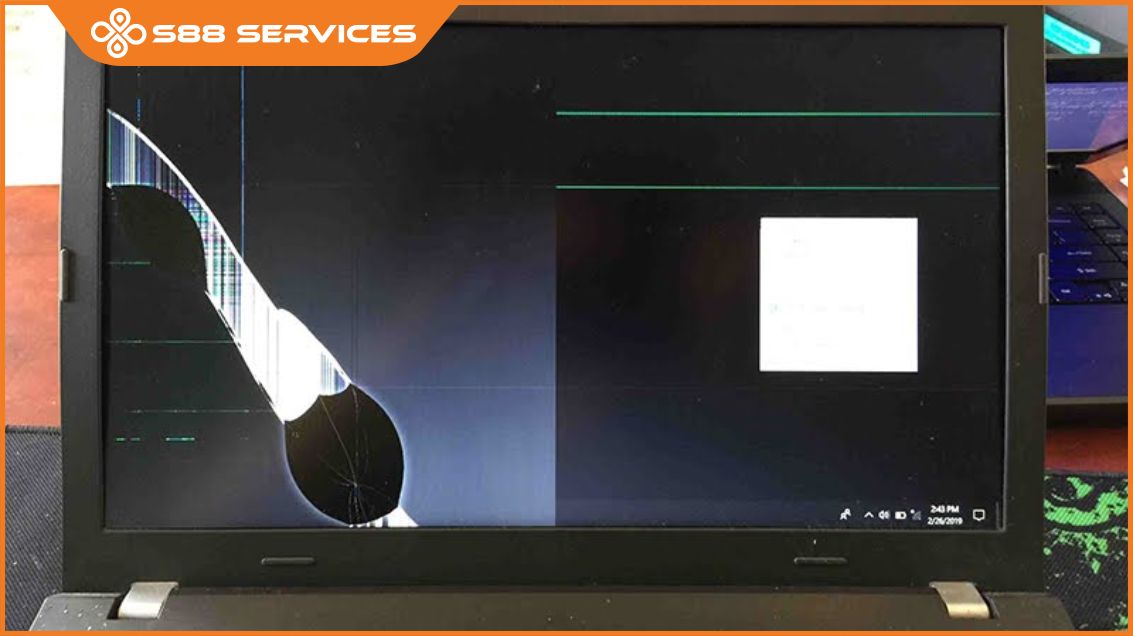
Đèn cao áp của màn hình bị lỗi
- Nguyên nhân: Ngày nay, hầu hết các laptop đều sẽ sáng tốt ở độ sáng 1000 cd/m2. Tuy nhiên, nếu như đèn cao áp của màn hình bị lỗi, chập chờn hay hỏng hóc đâu đó dẫn đến giảm độ sáng xuống dưới 1000 cd/m2 thì sẽ làm màn hình nhìn rất tối dù bạn đã điều chỉnh ánh sáng hết cỡ.
- Cách khắc phục: Nếu xảy ra trường hợp này, bạn nên đem máy của mình đến trung tâm bảo hành chính hãng, cửa hàng sửa chữa uy tín để thực hiện sửa chữa và thay thế.
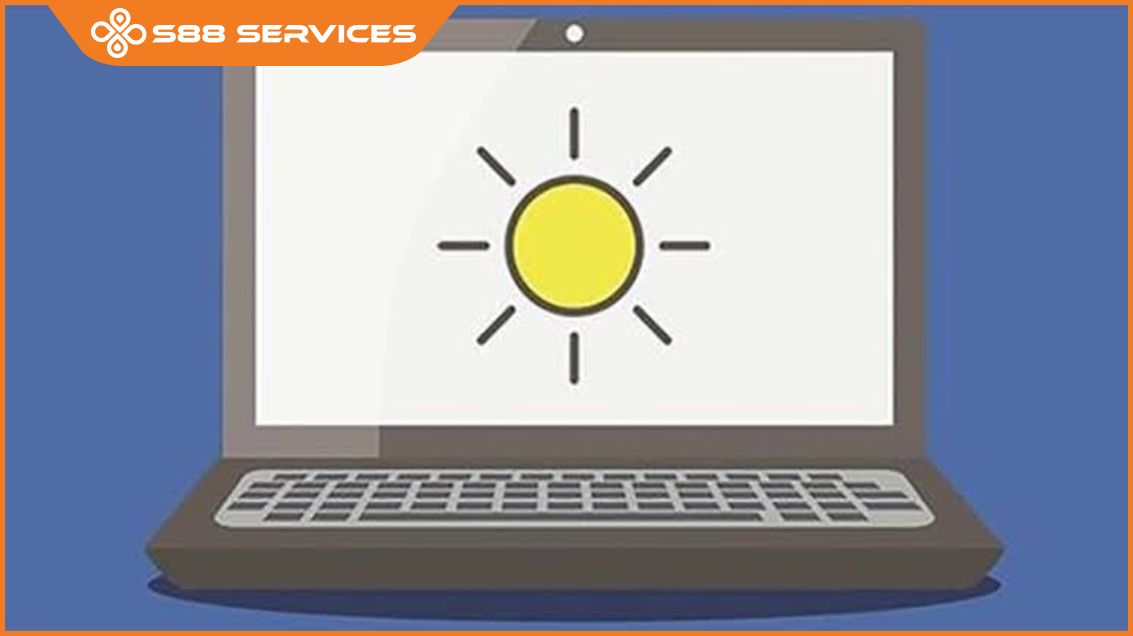
Phần cứng laptop gặp vấn đề
- Nguyên nhân: Nguyên nhân dẫn đến laptop bị tối, mờ có thể do phần cứng laptop bị lỗi. Nếu vẫn không thể điều chỉnh được mà màn hình laptop càng ngày càng mờ thì đã đến lúc bạn cần thay màn hình laptop mới.
- Cách khắc phục:
+ Thử kết nối màn hình bên ngoài với laptop của bạn và kiểm tra xem màn hình máy tính bị tối mờ hay không.
+ Nếu có, rất có thể các cài đặt phần mềm là thủ phạm làm mờ màn hình hoặc cũng có thể là do vấn đề phần cứng.
+ Trường hợp này bạn cần mang laptop của mình đến các trung tâm bảo hành, sửa chữa máy tính, laptop để được hỗ trợ.

Trên đây là tất cả những biểu hiện thường gặp và cách khắc phục màn hình máy tính bị tối mờ. Hy vọng rằng thông tin này sẽ hữu ích và giúp bạn giải quyết vấn đề xảy ra khi gặp trường hợp màn hình máy tính bị tối mờ. Nếu bạn cảm thấy thông tin này hữu ích, hãy chia sẻ cho bạn bè của bạn để họ cũng có thể được biết đến và áp dụng trong trường hợp cần thiết.
 |
 |

===================
S88 Services - Chuỗi trung tâm dịch vụ máy tính, laptop có hơn 10 năm kinh nghiệm, đi đầu trong lĩnh vực cung cấp các dịch vụ cần thiết để chăm sóc toàn diện cho các thiết bị công nghệ, bao gồm:
- Dịch vụ sửa chữa, bảo dưỡng máy tính, laptop
- Dịch vụ dán decal, skin làm đẹp cho laptop, điện thoại, máy ảnh,...
- Dịch vụ phân phối các linh kiện, phụ kiện điện tử chính hãng đến từ các thương hiệu lớn như Lenovo, Asus, Dell, Sony, Acer, Apple…
Hãy đến ngay với #S88Services - Hệ thống chăm sóc toàn diện laptop Số 1 Việt Nam!
--------------------------------
Hệ thống S88 Services:
✆ Liên hệ hotline - 0247.106.9999
✆ Nhắn tin: https://m.me/s88vn
✆ Website: http://s88.vn/
Địa chỉ:
✣ 40 Trần Đại Nghĩa - Hai Bà Trưng - Hà Nội (số máy lẻ 310)
✣ 164 Nguyễn Xiển - Thanh Xuân - Hà Nội (số máy lẻ 311)
✣ Số 9 đường Huỳnh Thúc Kháng kéo dài (gần Bệnh viện GTVT) - Đống Đa - Hà Nội (số máy lẻ 312)
✣ 106 Hồ Tùng Mậu - Cầu Giấy - Hà Nội (số máy lẻ 313)
✣ 378 Phạm Văn Đồng - Từ Liêm - Hà Nội (số máy lẻ 411)
✣ 166 Vạn Phúc - Hà Đông - Hà Nội (số máy lẻ 224)
Có thể bạn quan tâm:
>>> Màn hình máy tính bị đen 1 góc là do đâu? Cách khắc phục lỗi nhanh nhất
>>> Laptop bị màn hình xanh và cách xử lý nhanh chóng nhất
>>> List cách khắc phục rất nhanh gọn và hiệu quả khi laptop bị đơ màn hình